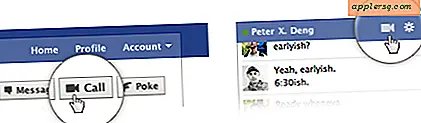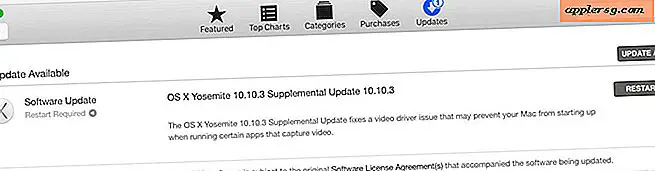Hur man skapar en DVD-meny
Hemlagade DVD-filmer är ett populärt sätt att dela speciella minnen eller kreativa projekt med vänner och familj. Med den stadiga ökningen av DVD-kapaciteten har mängden material som kan passa på varje skiva också ökat. På grund av det extra material som kan läggas på DVD-skivor hjälper det att inkludera titlar och menyer i dina skapelser.
Steg 1
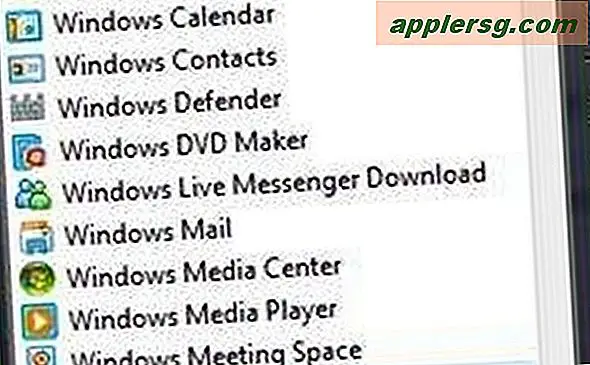
Starta Windows Movie Maker. Programmet kan laddas ner gratis om du inte redan har det (se Resurser).
Steg 2
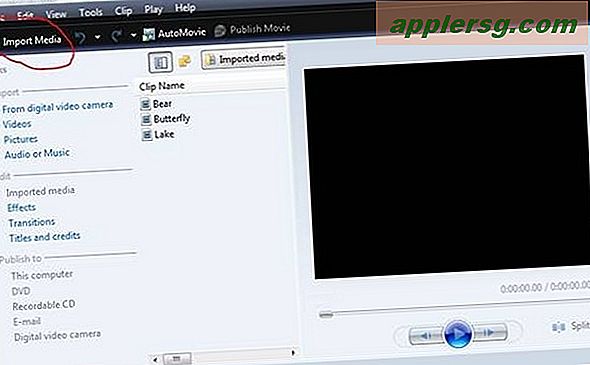
Importera alla filer som du planerar att använda till din DVD. Klicka på knappen "Importera media" och bläddra efter ditt material.
Steg 3
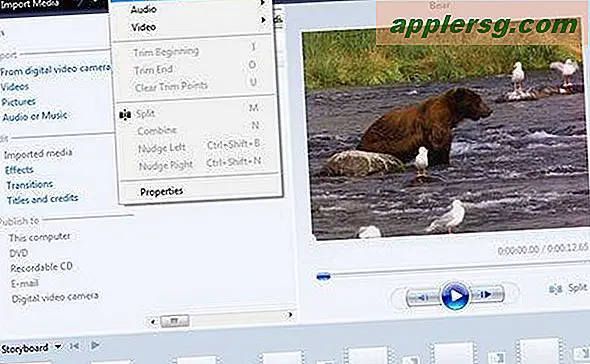
Flytta alla filerna för DVD: n till avsnittet "Storyboard". Klicka på filen och välj sedan "Lägg till Storyboard" från "Clip" -menyn.
Steg 4
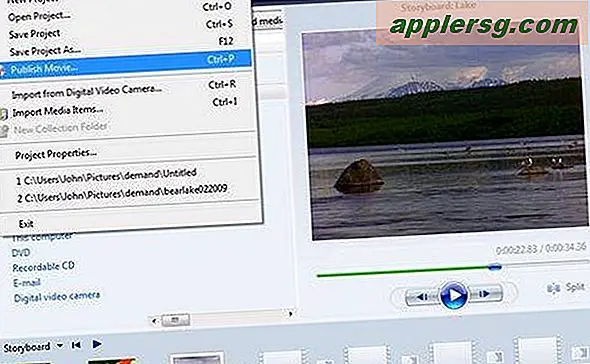
Klicka på "Arkiv" -menyn och välj "Publicera film" när du är redo att skapa DVD.
Steg 5
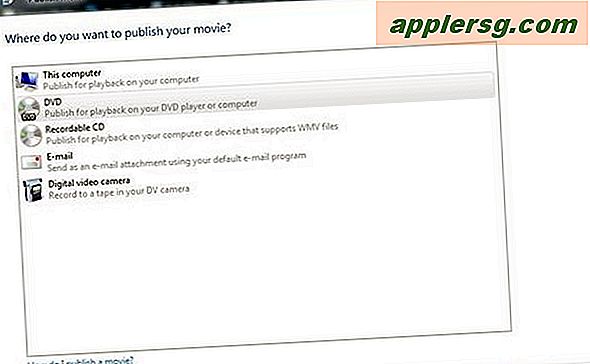
Välj "DVD" i popup-fönstret där du frågar var du vill publicera ditt material och klicka sedan på "Nästa".
Steg 6
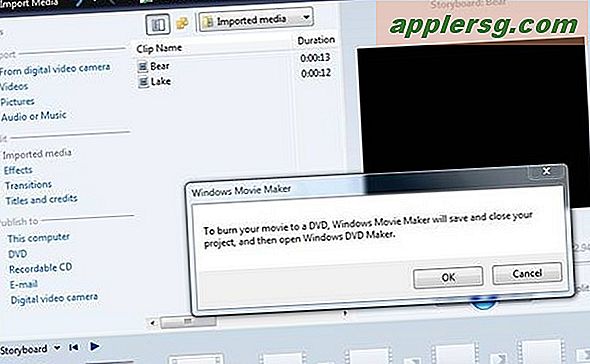
Klicka på "OK" i popup-fönstret, vilket indikerar att Windows DVD Maker öppnas.
Steg 7
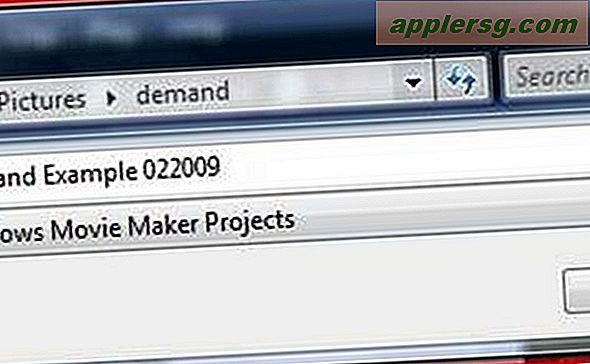
Välj en titel under vilken du vill spara ditt material och klicka sedan på "Spara" -knappen. Windows DVD Maker startar.
Steg 8
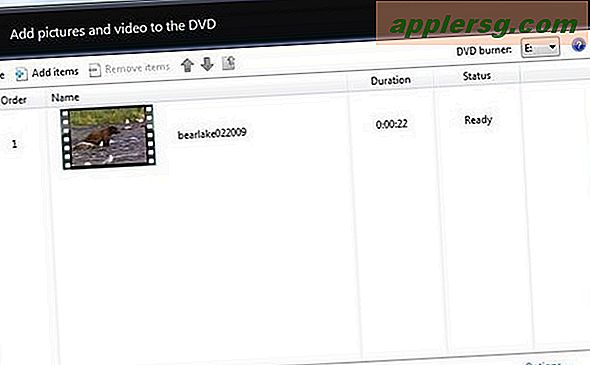
Bestäm att allt material du vill ha till din DVD finns i Windows DVD Maker och klicka sedan på "Nästa".
Steg 9
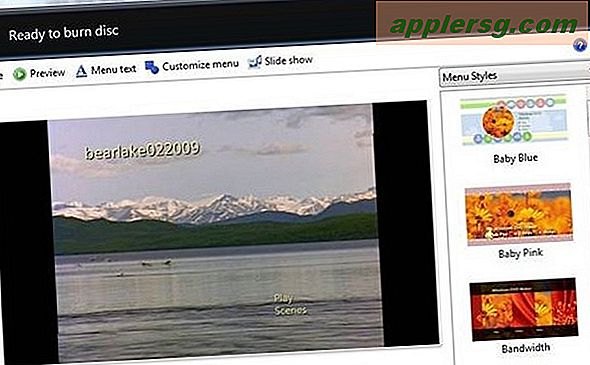
Ändra texten på din DVD-meny genom att klicka på knappen "Menytext". Härifrån kan du ändra utseende och text för din DVD-meny.
Steg 10
Gör eventuella ändringar i DVD-menyns faktiska utseende genom att klicka på "Anpassa meny" -knappen. Du kan lägga till kreativa detaljer på din DVD-meny, till exempel bilder eller video. Importera video eller bilder genom att klicka på "Bläddra" för att komma åt dina filer. Lägg till ljud med "Menu Audio" -funktionen.
Steg 11
Klicka på knappen "Ändra stil" för att spara dina ändringar. Klicka på knappen "Ändra inte" för att avbryta alla ändringar och behålla den befintliga menylayouten.
Klicka på "Bränn" -knappen för att bränna ditt material till en DVD.